Selain daripada skrin Mula baru dan perubahan UI, Windows 8 juga termasuk beberapa ciri yang berkuasa dan berguna di bawah tudung. Sejarah fail, Hyper-V, permulaan pantas (boot hybrid), Refresh PC, dan Reset PC adalah beberapa ciri terbaik Windows 8.
Menyegarkan ciri PC sangat berguna untuk masalah dan membetulkan pelbagai isu berkaitan Windows tanpa kehilangan fail peribadi dan aplikasi. Orang boleh melancarkan PC Refresh dari Tetapan PC. Tetapi bagaimana jika PC anda gagal untuk boot dan anda tidak mempunyai media pemasangan Windows 8 atau Windows 8.1 dengan anda? Ciri baru di Windows 8 / 8.1 membolehkan anda membuat pemacu pemulihan supaya anda boleh mengakses alat penyelesaian masalah dan menyelesaikan masalah tanpa boot ke Windows.
Apabila anda boot menggunakan cakera pemulihan, anda akan mempunyai pilihan untuk menyegarkan semula PC anda, menetapkan semula PC anda, memulihkan PC anda menggunakan titik pemulihan sistem yang telah dibuat sebelumnya, memulihkan Windows menggunakan fail imej sistem tertentu, dan secara automatik menetapkan masalah permulaan menggunakan pilihan pembaikan automatik . Selain itu, seseorang juga boleh melakukan penyelesaian masalah lanjutan menggunakan Prompt Perintah.
Buat pemacu USB pemulihan dalam Windows 8 / 8.1
Langkah 1: Sambungkan pemacu USB ke PC anda dan sandarkan semua data sebelum meneruskan ke langkah seterusnya apabila pemacu akan dipadamkan semasa proses.
Langkah 2: Tukar ke mod desktop. Tekan kekunci Windows + R untuk melancarkan dialog Run. Dalam dialog jenis control.exe dan kemudian tekan enter key untuk melancarkan Panel Kawalan.

Langkah 3: Di sini, tukar Lihat kepada Ikon Kecil untuk melihat semua alat dan pilihan. Klik pada Pemulihan untuk melancarkan tetingkap Pemulihan.
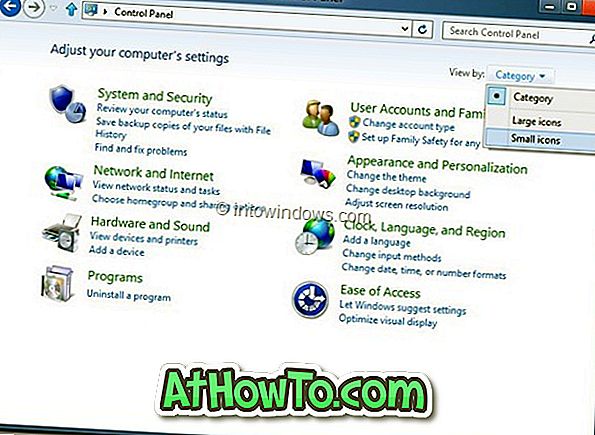
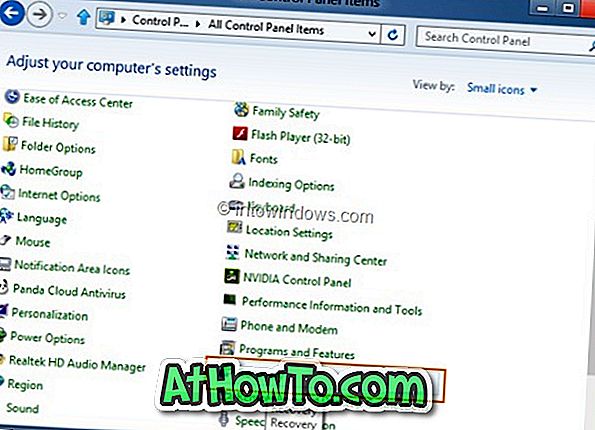
Langkah 4: Seterusnya, klik Buat pilihan pemacu pemulihan . Klik Ya untuk prompt Kawalan Akaun Pengguna untuk melancarkan Buat wizard pemacu pemulihan. Sekiranya anda diminta memasukkan kata laluan admin, sila berbuat demikian.
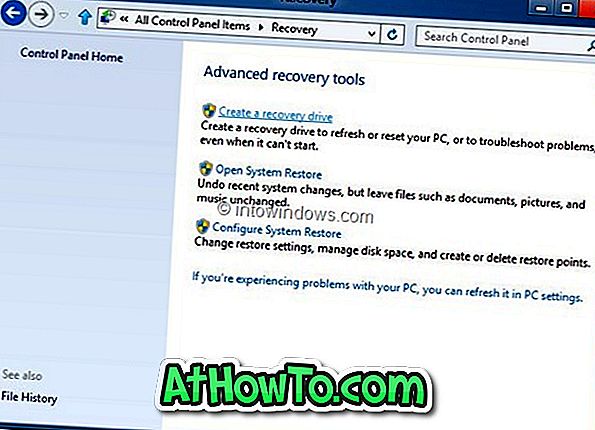
Langkah 5: Klik butang Next, wizard akan mengimbas PC anda untuk semua pemacu USB yang bersambung.
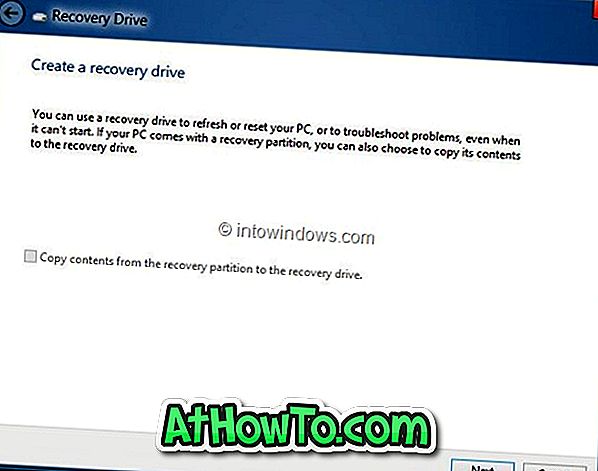
Langkah 6: Pada skrin berikut, pilih pemacu USB yang anda ingin gunakan sebagai pemacu pemulihan dan kemudian klik butang Seterusnya, dan akhirnya klik Buat butang. Windows akan memindahkan fail yang diperlukan ke pemacu dan pemacu pemulihan anda harus siap dalam beberapa minit. Semoga berjaya!
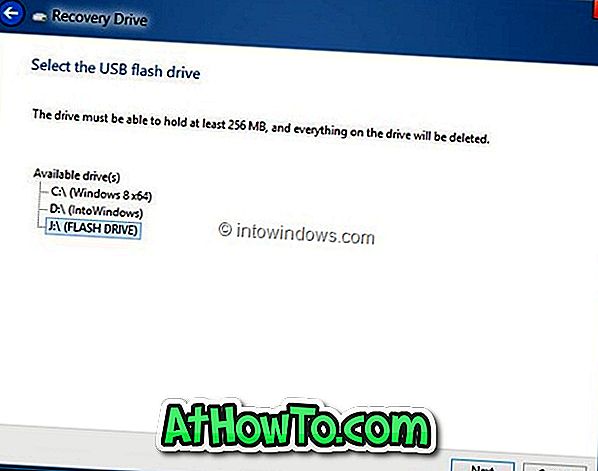
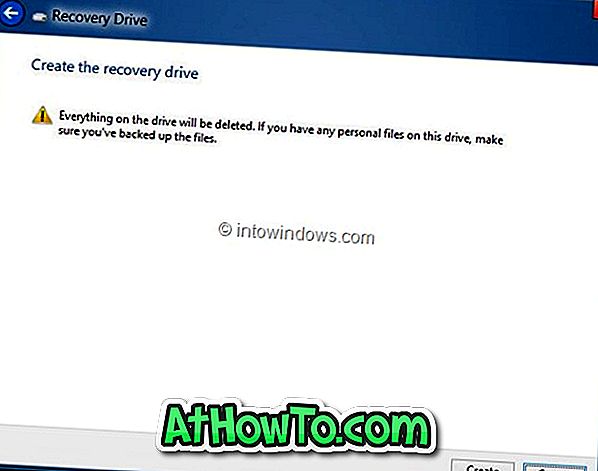
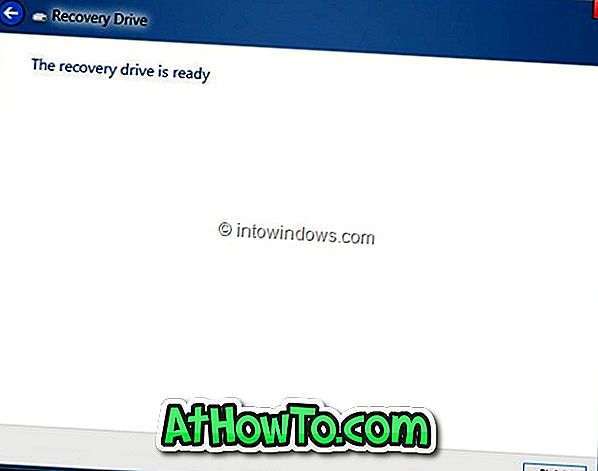
Untuk boot dari pemacu pemulihan, anda perlu mendayakan boot USB dalam BIOS. Sila ambil perhatian bahawa pemacu pemulihan tidak boleh digunakan untuk memasang Windows 8.
Anda mungkin juga ingin mengetahui bagaimana untuk menetapkan semula atau menyegarkan Windows 8 tanpa media pemasangan.














